Czy planujesz zainstalować Ubuntu Server 21.04 na swoim domowym serwerze za pomocą pamięci USB, ale nie wiesz, jak się do tego zabrać? Jesteśmy tutaj, aby Ci pomóc! W niniejszym przewodniku krok po kroku przedstawimy, jak przeprowadzić instalację Ubuntu Server 21.04 z użyciem dysku USB.
Jeśli chcesz zaktualizować już istniejący serwer Ubuntu, sprawdź nasz przewodnik dotyczący aktualizacji.
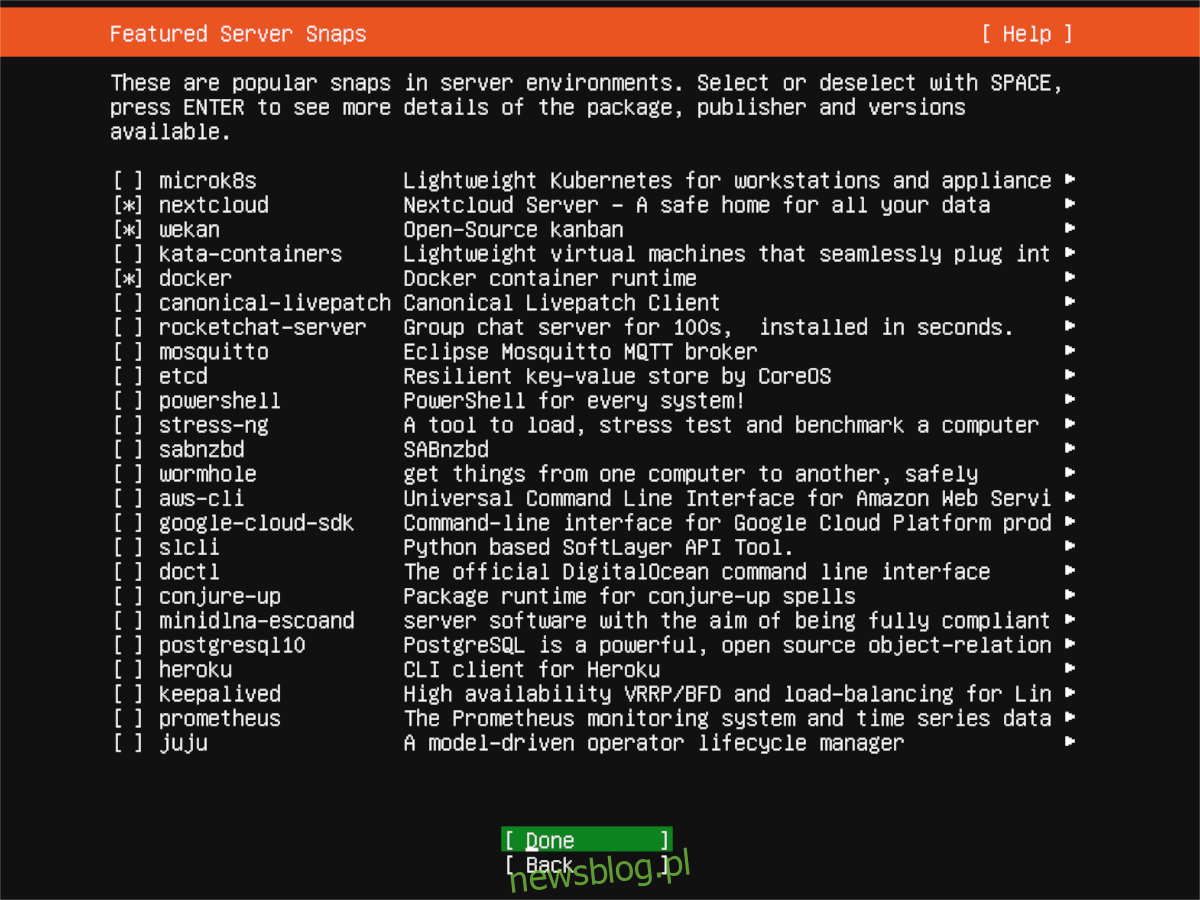
Pobieranie Ubuntu Server 21.04
Aby rozpocząć instalację Ubuntu Server 21.04, musisz najpierw pobrać ten system operacyjny. Proces pobierania jest stosunkowo prosty. Wystarczy, że przejdziesz do strony Ubuntu w swojej ulubionej przeglądarce.
Na stronie głównej znajdziesz przycisk „Pobierz serwer Ubuntu”, na który należy kliknąć. Po kliknięciu zostaniesz przekierowany do sekcji pobierania, gdzie znajdziesz trzy różne opcje.
W tym przewodniku zakładamy, że instalujesz Ubuntu Server na serwerze fizycznym, więc będziesz potrzebować pamięci USB. Pamiętaj, aby znaleźć przycisk „Opcja 2 – Ręczna instalacja serwera” i kliknąć go.
Po wybraniu „Opcji 2” zostaniesz przeniesiony na stronę z dodatkowymi opcjami pobierania. Domyślnie sugerowana będzie wersja Ubuntu Server 20.04.2, która jest wersją wspieraną przez długi czas. Choć jest to użyteczne, nie jest to wersja, której potrzebujemy.
Przewiń w dół do sekcji „Alternatywne wersje”. Tam znajdziesz Ubuntu Server 21.04, najnowszą wersję tego systemu. Kliknij przycisk „Pobierz Ubuntu Server 21.04”.
Kiedy klikniesz „Pobierz Ubuntu 21.04”, rozpocznie się pobieranie pliku ISO na twój komputer. Plik ISO ma około 1,1 GB, więc pobranie może zająć kilka minut. Po zakończeniu pobierania przejdź do następnego kroku przewodnika.
Tworzenie bootowalnego USB dla Ubuntu Server 21.04
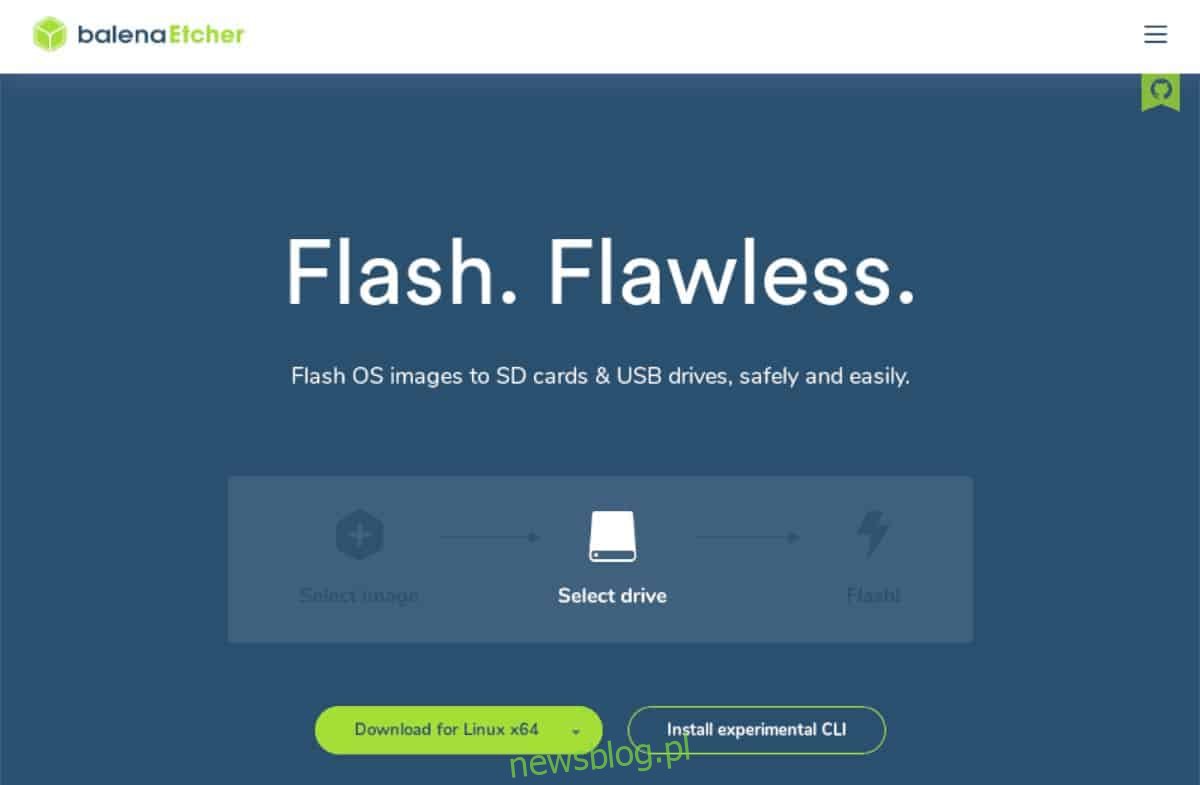
Aby zainstalować Ubuntu Server 21.04, musisz stworzyć bootowalną pamięć USB. Istnieje wiele sposobów, aby to zrobić, ale w tym przewodniku pokażemy, jak wykorzystać program Etcher.
Dlaczego akurat Etcher? To narzędzie jest wieloplatformowe i działa na systemach macOS, Linux oraz Windows. Bez względu na to, na jakim systemie operacyjnym pracujesz, kroki będą takie same.
Aby rozpocząć, pobierz i zainstaluj aplikację Etcher. Możesz to zrobić, odwiedzając stronę Etcher.io. Po pobraniu uruchom aplikację i postępuj zgodnie z poniższymi krokami.
Krok 1: Na początek kliknij przycisk „Flash z pliku”. Po tym kliknięciu otworzy się okno przeglądarki, w którym należy zlokalizować pobrany plik ISO Ubuntu Server i wybrać go.
Krok 2: Następnie kliknij przycisk „Wybierz cel”. Włóż pamięć USB do portu i wybierz odpowiedni napęd w menu „Wybierz miejsce docelowe”. Po wykonaniu tej czynności Etcher będzie używał wybranego USB jako urządzenia do flashowania.
Krok 3: Kliknij przycisk „Flash!”, aby rozpocząć proces nagrywania. Ten krok również może zająć trochę czasu. Po zakończeniu procesu podłącz USB do serwera i uruchom komputer z tego nośnika, aby rozpocząć instalację.
Instalacja Ubuntu Server 21.04 z USB
Aby rozpocząć instalację Ubuntu Server 21.04 z pamięci USB, wybierz język z menu powitalnego. Możesz poruszać się po dostępnych opcjach za pomocą klawiszy strzałek i zatwierdzić wybór klawiszem Enter.
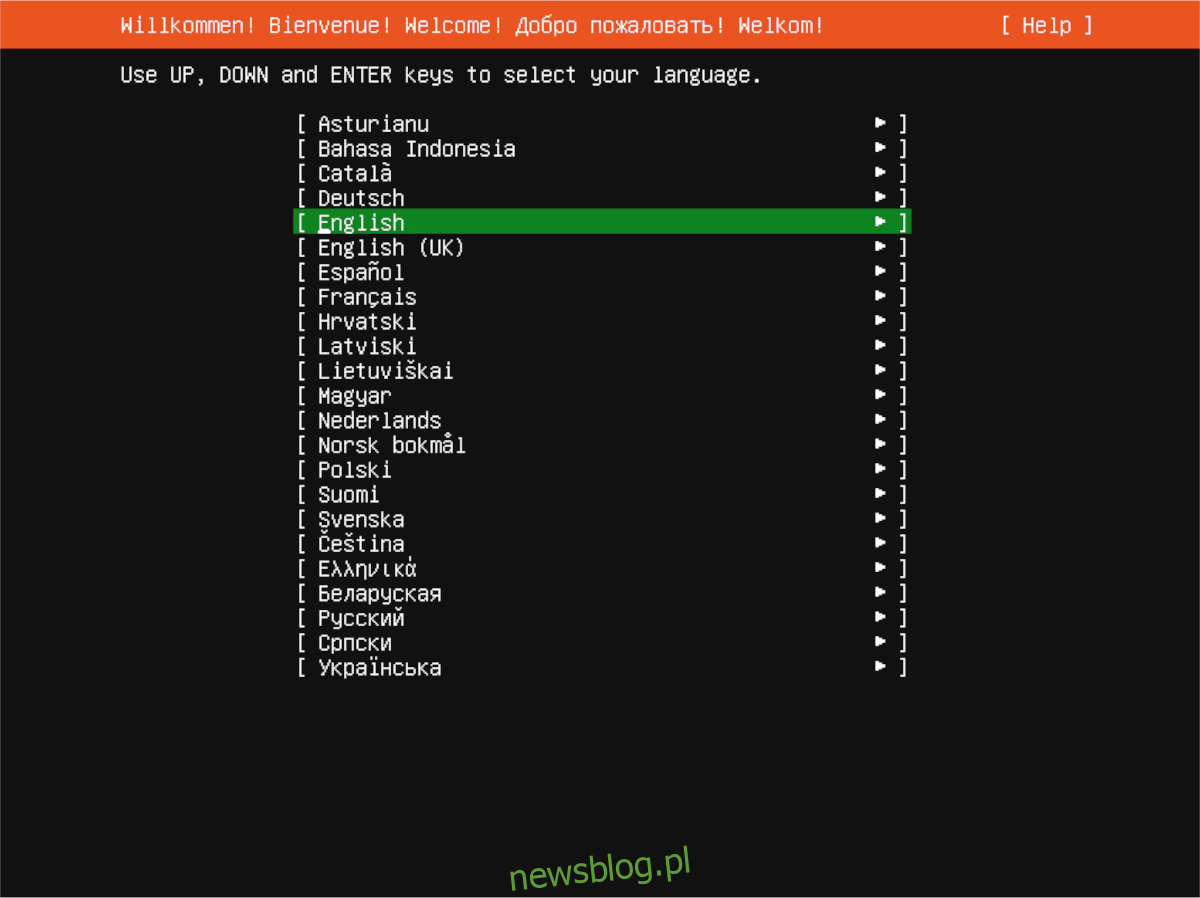
Po wyborze języka skonfiguruj układ klawiatury. System powinien automatycznie wykryć układ, ale jeśli tak się nie stanie, możesz ręcznie wybrać go w sekcji „Układ” i „Wariant”.
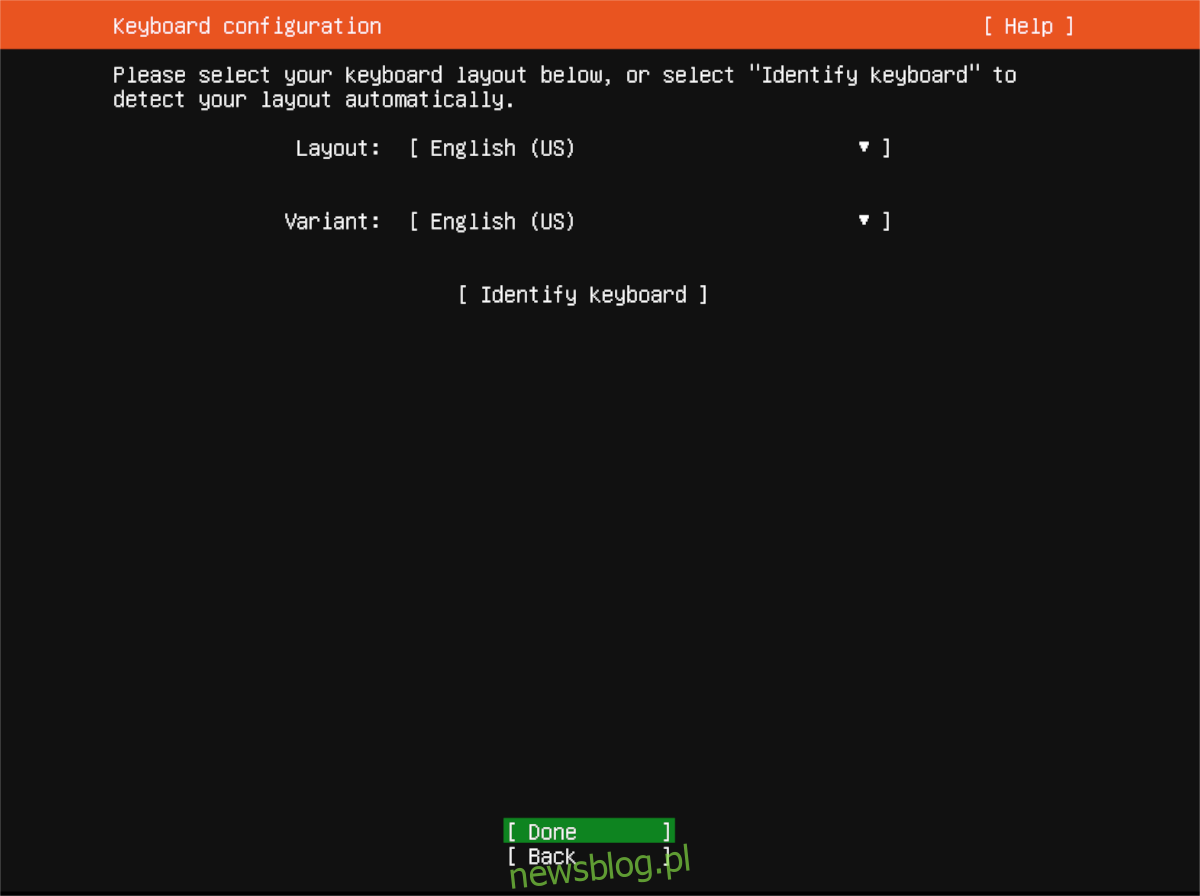
Po skonfigurowaniu układu klawiatury, przejdź do ustawienia połączenia sieciowego. Jeśli Twój serwer Ubuntu jest podłączony do sieci Ethernet, powinien automatycznie wykryć połączenie. Wybierz „Gotowe”, aby kontynuować, lub skonfiguruj połączenie ręcznie za pomocą interfejsu użytkownika.
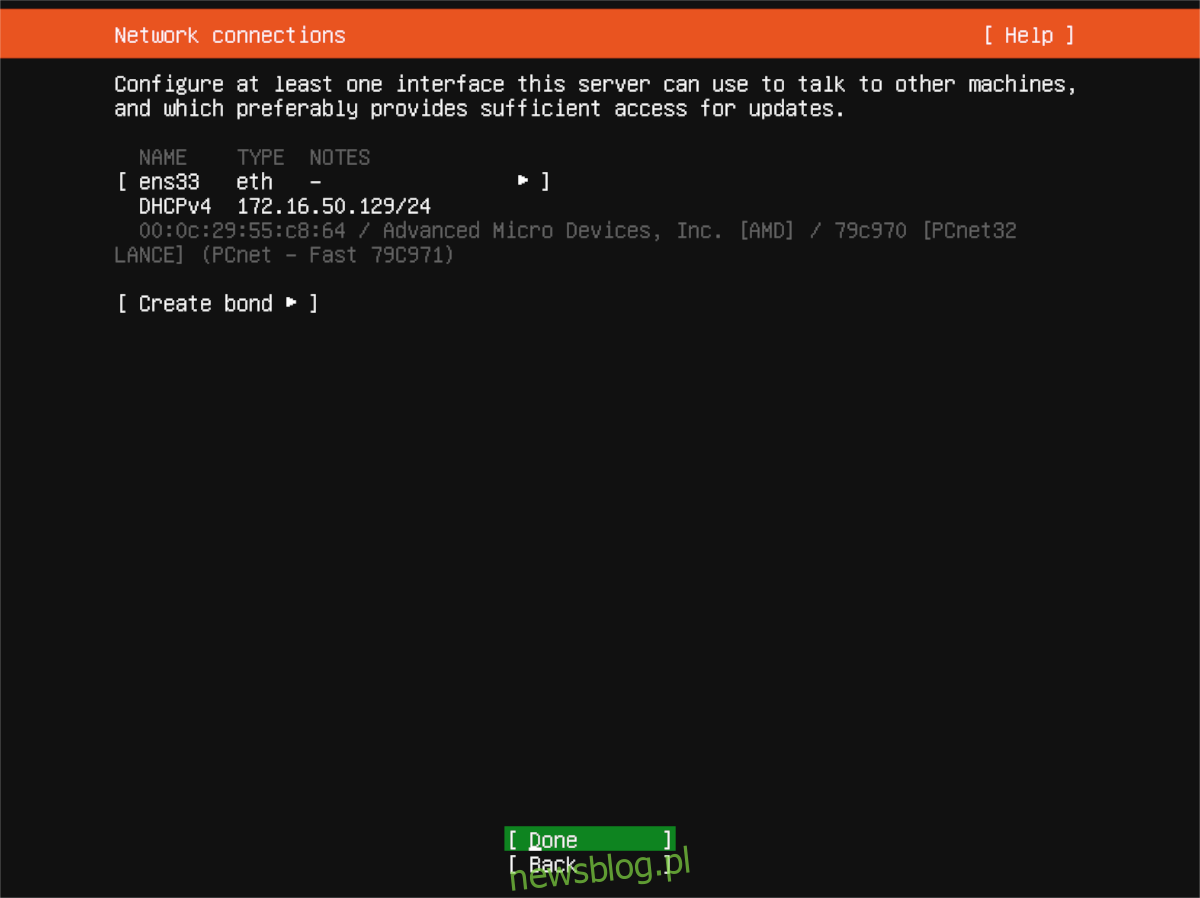
Po nawiązaniu połączenia sieciowego, system poprosi o wprowadzenie adresu proxy. Jeśli posiadasz taki adres, wprowadź go w odpowiednie pole i naciśnij Enter. W przeciwnym razie pozostaw to pole puste i wybierz „Gotowe”.
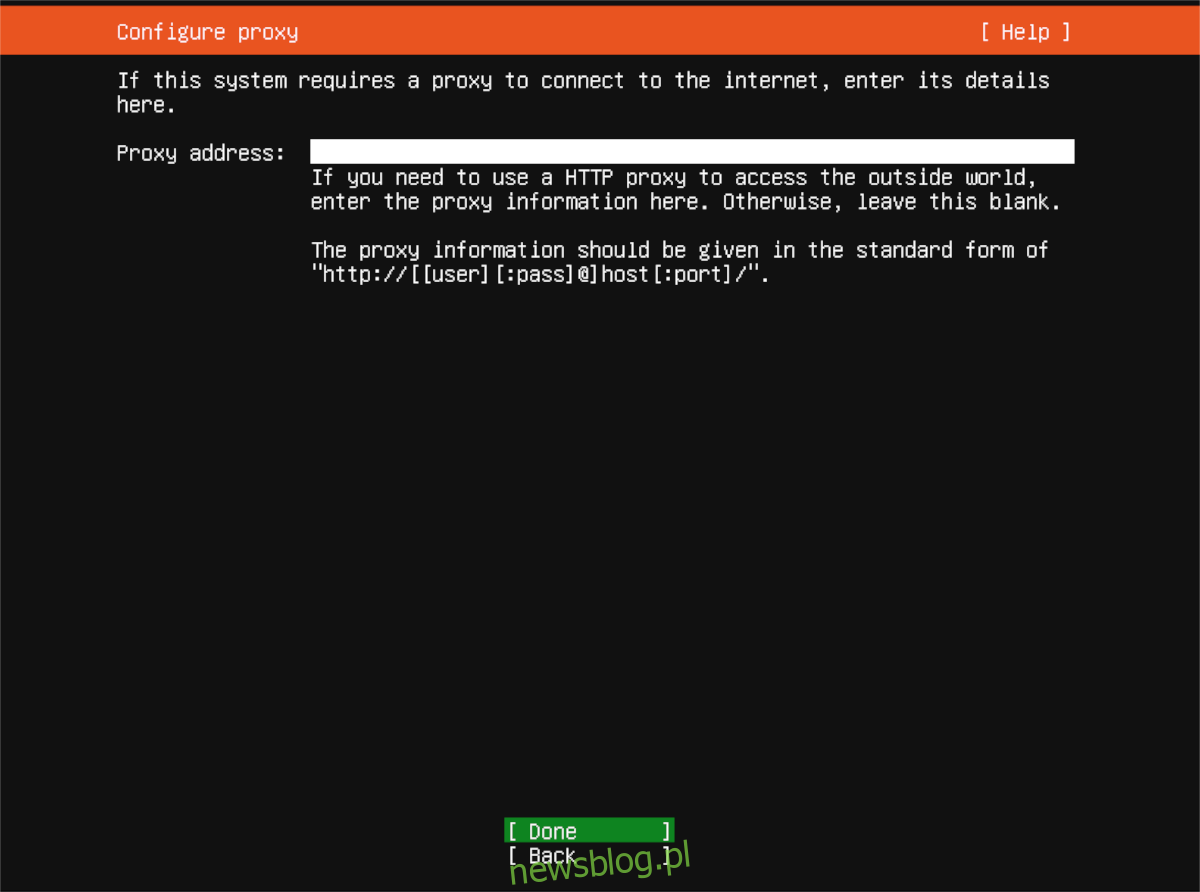
Następnie system poprosi o podanie adresu serwera lustrzanego. Będzie to ułatwiać pobieranie pakietów, ponieważ serwer lustrzany będzie najprawdopodobniej bliżej Twojej lokalizacji. Możesz skorzystać z domyślnego serwera lustrzanego lub wprowadzić własny adres.
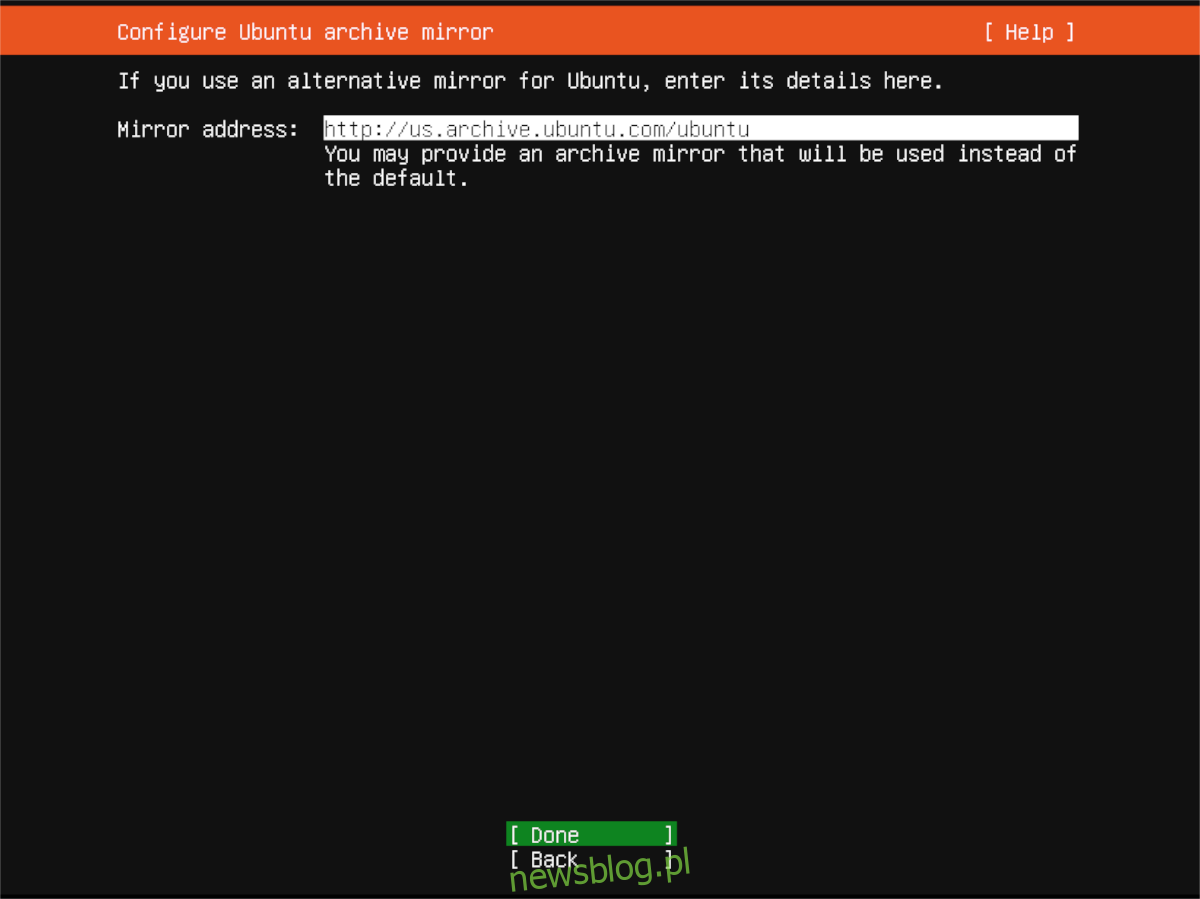
Po skonfigurowaniu serwera lustrzanego przejdź do ustawienia instalacji pamięci masowej. Domyślnie system wymaże wykryty dysk twardy (zazwyczaj /dev/sda). Możesz pozostawić tę opcję lub skorzystać z interfejsu użytkownika, aby wybrać inny dysk twardy do instalacji. Po dokonaniu wyboru kliknij „Gotowe”, aby kontynuować.
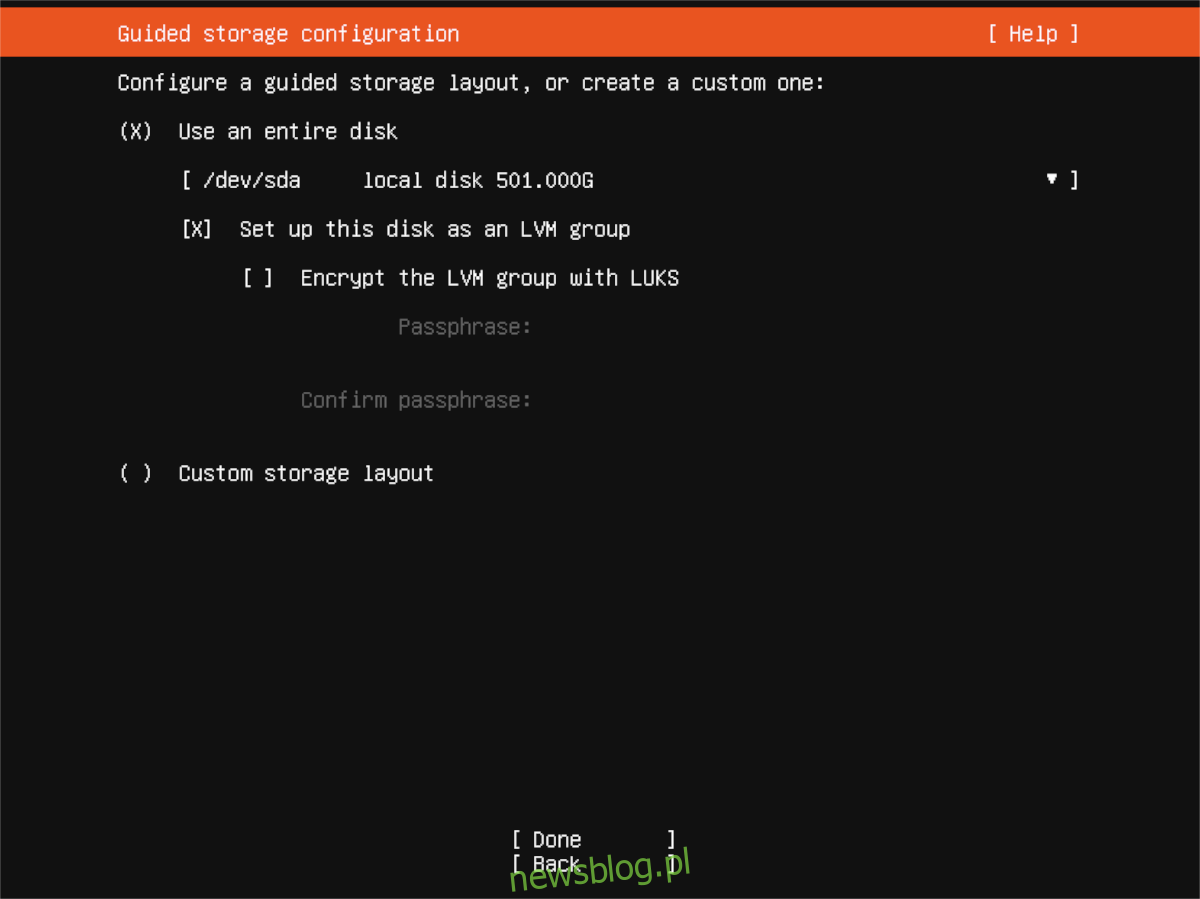
Po dokonaniu wyboru dysku, system wyświetli podsumowanie konfiguracji systemu plików. Przeczytaj je uważnie, a następnie kliknij „Gotowe”, aby kontynuować. Następnie będziesz musiał podać swoje imię i nazwisko, nazwę serwera, nazwę użytkownika oraz hasło.
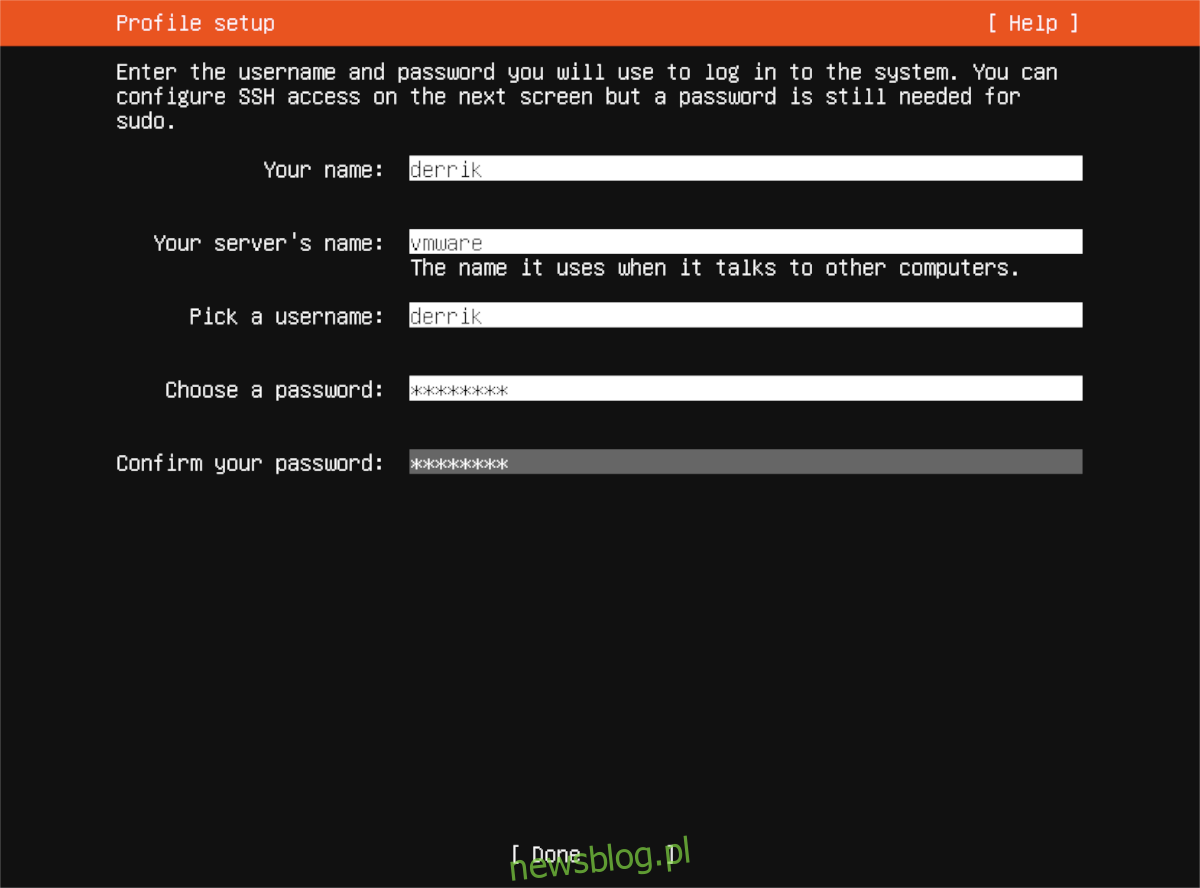
Po wprowadzeniu swojej nazwy użytkownika możesz wybrać, które snapy serwera chcesz zainstalować. Użyj klawiszy strzałek, aby przejść przez dostępne opcje, a następnie zaznacz te, które chcesz zainstalować, wciskając spację. Po dokonaniu wyboru kliknij „Gotowe”.
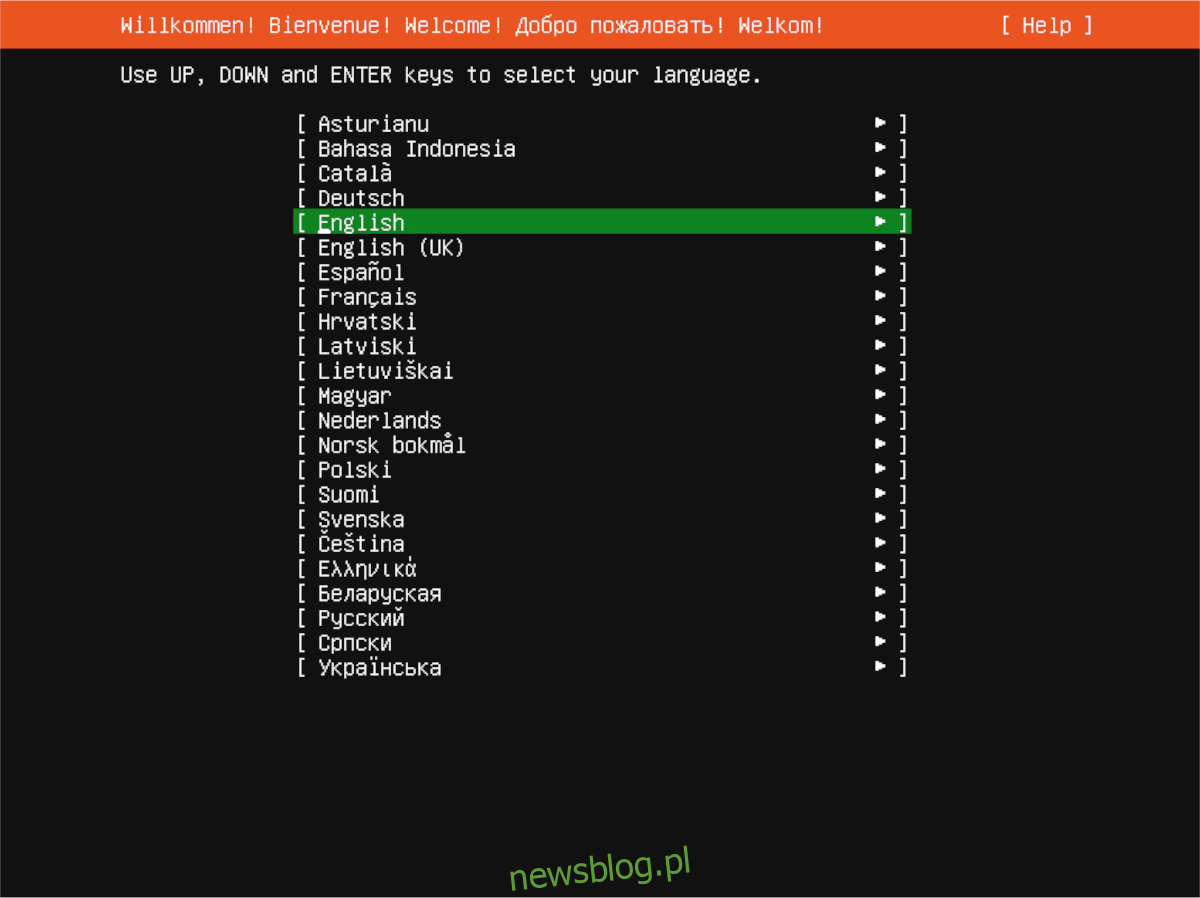
Po dokonaniu wszystkich wyborów, Ubuntu Server zainstaluje się na Twoim serwerze. Usiądź wygodnie i poczekaj na zakończenie procesu. Po zakończeniu instalacji uruchom ponownie serwer.
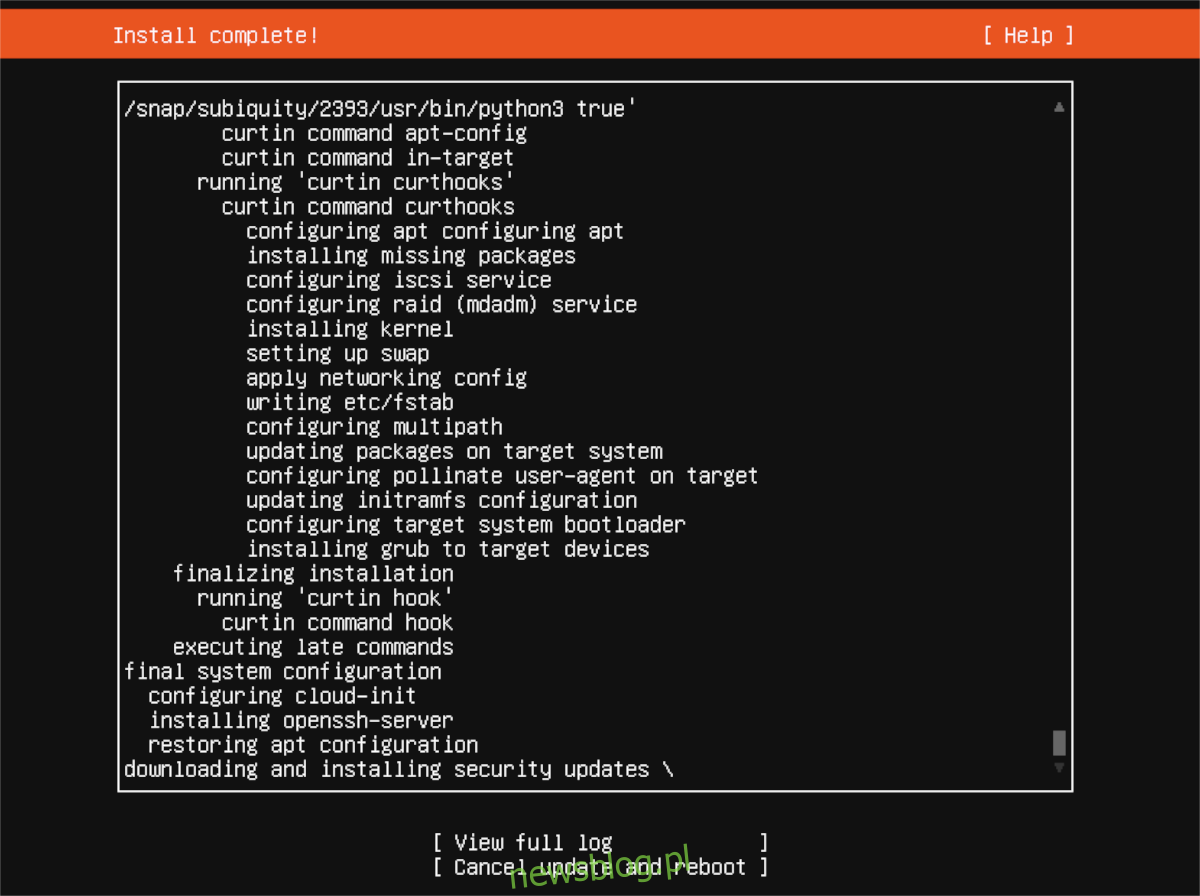
newsblog.pl
Maciej – redaktor, pasjonat technologii i samozwańczy pogromca błędów w systemie Windows. Zna Linuxa lepiej niż własną lodówkę, a kawa to jego główne źródło zasilania. Pisze, testuje, naprawia – i czasem nawet wyłącza i włącza ponownie. W wolnych chwilach udaje, że odpoczywa, ale i tak kończy z laptopem na kolanach.